Esta página mostra uma lista mais completa de sequências de marcações disponiveis no TV Tropes Wiki para postagem em páginas e foruns. Note que é facil criar e editar páginas mesmo sem usar as marcações abaixo, mas se você precisar delas por algum motivo, elas estão aqui.
Para brincar com essas marcações, você pode entrar no modo edição na caixa de areia da wiki, a Wiki Sandbox. Algumas marcações adicionais podem estar listadas lá quando você estiver precisando de editar uma página.
Veja tambem algumas imagens na Wiki Paginas para mais dicas de formatação, e exemplos de indentação na Lista de Tropos.
Pastas
- Páginas com pastas em cascata possuem quase sempre um controlador logo no inicio :
Para criar um controlador de pastas, basta escrever :
[[foldercontrol]]
- Se voce quiser colocar textos dentro de uma pasta, voce pode fazer isso :
[[folder:Titulo ou descrição]]
Texto a ser Escondido.
* Lista
* Que deve
* Ser escondida
[[/folder]]
Que resulta em :
- Lista
- Que deve
- Ser escondida
Para justificar seu texto (Para dar suporte a linguagens e escritas como Arabe ou Hebraico que requerem que o texto seja escrito de uma forma oposta ao normal, ou seja da direita para a esquerda), use [[rtl:Seu Texto Aqui.]]:
Note que a pontuação tambem é espelhada.
- Lista de nivel um
- Lista de nivel dois
- Lista de nivel tres
- Lista de nivel dois
- Outra lista de nivel um
::Item de nivel 2:definição do item de nivel 2
Se torna
- termo
- definição
- Item de nivel 2
- definição do item de nivel 2
Esse efeito pode ser replicado usando "->", onde o "-" aumenta a indentação.Tamanho da fonte pode ser diminuido por linha prefixas dessa maneira.
->Termo
%%SEM COMENTARIOS
-->Definição do Termo
%%SEM COMENTARIOS
-->Item de nivel 2
%%SEM COMENTARIOS
--->Definição de um termo de nivel 2
%%SEM COMENTARIOS?
Se torna...
- Definição do Termo
- Item de nivel 2
- Definição de um termo de nivel 2
[floatboxright : Influencias:
+ Criador/Artista1, Criador/Artista2, Criador/Artista3]
! Cabeçalho de Nivel 1
!! Cabeçalho de Nivel 2
!!! Cabeçalho de Nivel 3
Cabeçalho de Nivel 1
Cabeçalho de Nivel 2
Cabeçalho de Nivel 3
Tambem existem cabeçalhos sem negrito. E eles podem ser feitos com [WMG:Texto]] ou [[header:Texto], Criando...
- Se voce quiser embutir um video em qualquer postagem, use a seguinte marcação (Sem os espaços no meio):
- [[youtube : Link do Video]]
- Não adianta colocar um video com marcação de tempo, porque não funciona.
- Caixa Alta e Caixa Baixa : [[AC:Texto]] para Texto (para o efeito oposto use [-...-] que resulta em (TUDO EM CAIXA ALTA em um texto pequeno)
- Superescrito: [[superscript:2]] para 2
- sobrescrito [[subscript:2]] for 2
- Escondendo Spoiler : [[spoiler:Esconda esse texto]] to Esconda esse texto.
- Tachado: [[strike:text]] Colocará uma linha de tachado em seus texto. Essa marcação é exclusiva para o forum. Logo, não funciona na propria wiki.
- Reduzir o tamanho do texto: [-Texto-] resulta em Texto. Quanto mais itens menor o texto, assim como [--Texto--] resulta em Texto.
- Junte duas ou mais palavras em caixa alta (NomeDaPagina)para associar essa palavra a pagina correspondente na Wiki. Ao fazer isso, o espaço entre as duas palavras vai ser gerado. Note tambem, que se a pagina possuir algum titulo personalizado (Contendo por exemplo: acentos, numeros e caracteres especiais(!,?, Ou a propria virgula) ele sera aplicado automaticamente. Se tiver duvidas sobre o verdadeiro nome da página, basta olhar a ultima palavra da URL da mesma.
- Se quiser incluir uma pagina deste indice de tradução, Basta colocar Pt/+ NomeDaPagina.
- Para associar uma página a um texto qualquer faça [[NomeDaPagina Seu texto]]. Seu texto, pode conter o tamanho e o numero de espaços que voce quiser.
- Tambem é possivel fazer associações com imagens, nesse caso troque o texto pelo URL da imagem. No TV Tropes, nós chamamos essa ação de Buraco.
- As chaves {{}} convertem toda e qualquer palavra em um link para uma pagina de mesmo nome(Claro, se houver caracter especiais ou acentos, não funciona). Importante notar tambem que esse é o unico jeito que associar palavras sozinhas (Por exemplo Pt/Enredo) a sua pagina correspondente na wiki. Já que não há como fazer uma junção de dua palavras em caixa alta neste caso.
- É possivel usar as chaves para impedir a criação do espaço automatico entre duas palavras em caixa alta. Fazendo (Nome Da Pagina) virar (NomeDaPagina).
- No caso de voce desejar associar um texto a uma palavra sozinha, só é necessario que o nome da pagina esteja entre chaves.
- Pode haver casos em que voce não deseja associar um URL a texto algum e ao mesmo tempo não quer deixar essa URL gigante aparecendo na cara de todo mundo. Nesse caso voce pode fazer isso : [[http://www.google.com/]] que ira resultar nisso [1]
 .
.
- Se por algum motivo voce não quiser associar duas palavras juntas em caixa alta a link use essa sequencia: [=CaixaCamelo=]
||align=center border=1 width=50%
||Left || Center || Right||
||A || B || C||
|| || single || ||
|| || multi span ||||
| Left | Center | Right |
| A | B | C |
| single | ||
| multi span | ||
Note que qualquer linha que tiver um Link não permite que haja um comentario após esse link. Isso serve para impedir partes que partes da URL se tornem parte do comentario caso a URL tenha algum simbolo de porcentagem. Esta linha, por exemplo, não desparece por causa do Link para essa pagina
[2]![]() Exemplos :
Exemplos :
Contemple Enquanto eu Despareço!Contemple Enquanto eu Despareço!
%%Contemple Enquanto eu Despareço!!